
როგორ უნდა აღადგინოთ და გახსენით სიტყვა ტექსტური დოკუმენტი, თუ ის დაზიანებულია? რა პროგრამა შეიძლება აღდგეს ვირუსის დაზიანებული სიტყვა ფაილები კომპიუტერზე, ტაბლეტი, ფლეშ დრაივი?
სტატიაში ნათქვამია, თუ როგორ უნდა აღადგინოს დაზიანებული დოკუმენტები "სიტყვა".
ნაოსნობა
დოკუმენტი " სიტყვა.»ეს შეიძლება დაზიანდეს სხვადასხვა მიზეზებით, მაგალითად, ვირუსების გამო, შედეგად, შეუძლებელია გახსნას. ამ მიმოხილვაში ჩვენ ვისაუბრებთ, თუ როგორ უნდა აღადგინოთ და გახსენით ფაილი " სიტყვა 2007./2010/2013/2016"დაზიანების შემდეგ.
რა ზიანს აყენებს დოკუმენტს "სიტყვა"?
დოკუმენტის დაზიანება " სიტყვა."ეს შეიძლება მოულოდნელად მოხდეს ჩვენთვის სიტყვასიტყვით, მას შემდეგ, რაც ჩვენ მასთან ერთად მუშაობდა, ინახება და დაიხურა. დაზიანება განსხვავებულია:
- გვერდზე ნუმერაცია ჩამოვარდა დოკუმენტში
- ეკრანზე დოკუმენტის გახსნისას გამოჩნდება წაუკითხავი ნიშნები.
- აღადგენს აშშ-ს დანაყოფებს
- კომპიუტერი იწყებს დოკუმენტის გახსნის შემდეგ
- დოკუმენტი ხურავს კრიტიკული შეცდომის შედეგად, მისი გახსნის შემდეგ დაუყოვნებლივ.
ყველა ეს პრობლემა სხვადასხვა მიზეზების გამო ხდება. შესაძლებელია, რომ ფაილი " სიტყვა."დაზიანდა ვირუსით, ან პროგრამა" Microsoft Office."მას აქვს წარუმატებლობა. ხშირად, მომხმარებლებს ცდილობენ დოკუმენტის გახსნას ძველი ვერსიით " სიტყვა." ქვემოთ გავაანალიზებთ ფაილების აღდგენას " სიტყვა."სხვადასხვა დაზიანების შემდეგ.
როგორ აღადგინოთ დაზიანებული დოკუმენტი "სიტყვა", თუ ის ხსნის?
დოკუმენტების დაზიანების შემდეგ " სიტყვა.»ზოგჯერ ისინი არ გახსნიან, არამედ ხელმისაწვდომია სიტუაციის მიხედვით. ჩვენ ყველა შემთხვევაში გავითვალისწინებთ. პირველი, შევეცადოთ პრობლემის მოგვარება დაზიანებული, მაგრამ ღია დოკუმენტებით.
იძულებით აღდგენის დოკუმენტი
- აწარმოე პროგრამა " სიტყვა."Ჩვენ მივდივართ" საქაღალდე—გახსნა"და შემდეგ დააჭირეთ" მიმოხლივა", რის შემდეგაც დირიჟორი იხსნება. Explorer ფანჯარაში ჩვენ ვნახავთ და აწარმოებს დაზიანებულ დოკუმენტს: დააჭირეთ ღილაკს arrow ღილაკს " გახსნა"და შემდეგ - on" ღია და აღდგენა».

ჩვენ აღვადგენთ დაზიანებულ დოკუმენტებს "სიტყვა"
თუ ეს ქმედებები დაგეხმარებათ, კომპიუტერის გადატვირთვა და შემდგომი ინსტრუქციების ჩატარება.
გამოიყენეთ ორმაგი კონვერტაცია დოკუმენტის აღსადგენად
- როგორც წინა დროს ჩვენ აწარმოებს " სიტყვა.", Ჩვენ მივდივართ" საქაღალდე—გახსნა", Დააკლიკეთ" მიმოხლივა"ჩვენ გვხვდება დაზიანებული დოკუმენტი, გამოყოფა და გახსნა.
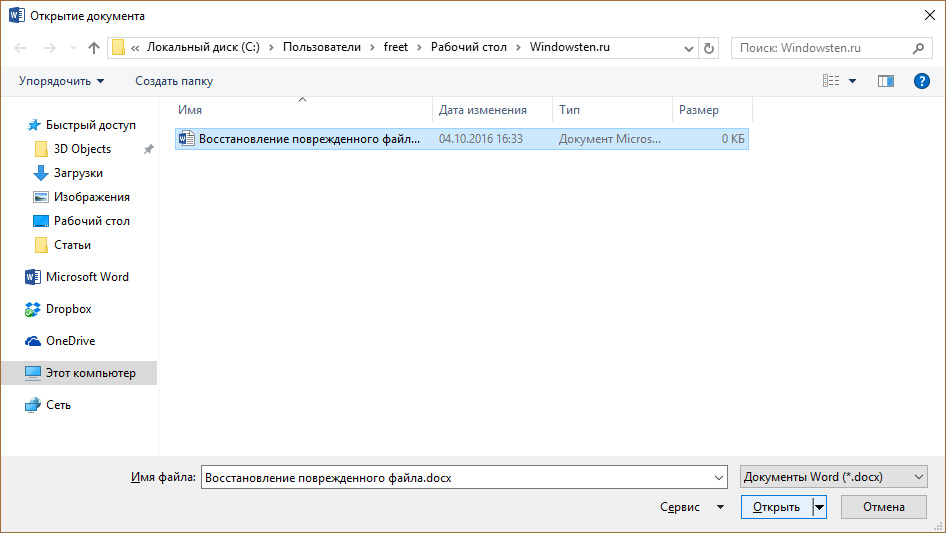
ჩვენ აღვადგენთ დაზიანებულ დოკუმენტებს "სიტყვა"
- შემდეგი, წასვლა " საქაღალდე—Შეინახე როგორც—მიმოხლივა"და დოკუმენტის შენახვისას აირჩიეთ ფაილის ტიპი:" Rtf ტექსტი».
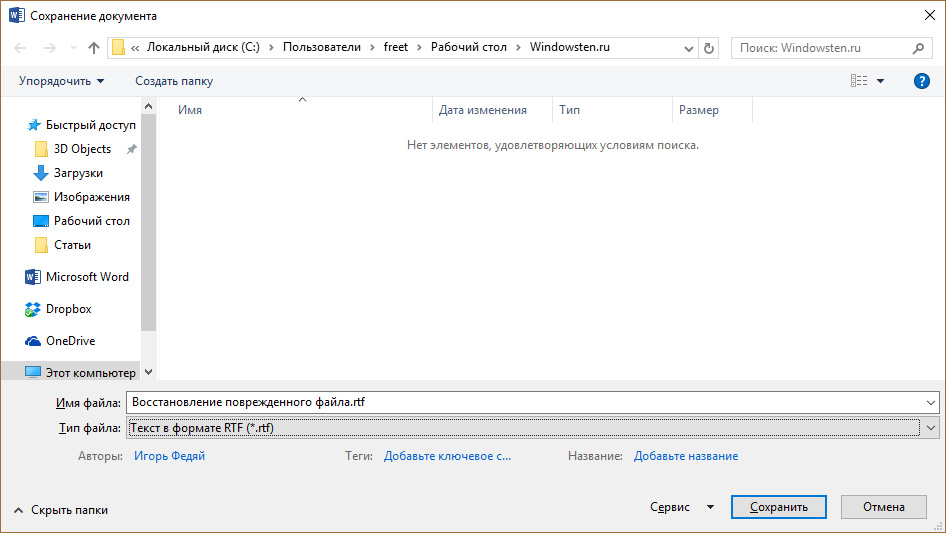
ჩვენ აღვადგენთ დაზიანებულ დოკუმენტებს "სიტყვა"
- შემდეგ ჩვენ გახსენით იგივე ფაილი იმავე ფაილზე ზემოთ და ასევე შეინახეთ იგი, მაგრამ უკვე ფორმატში " .docx».
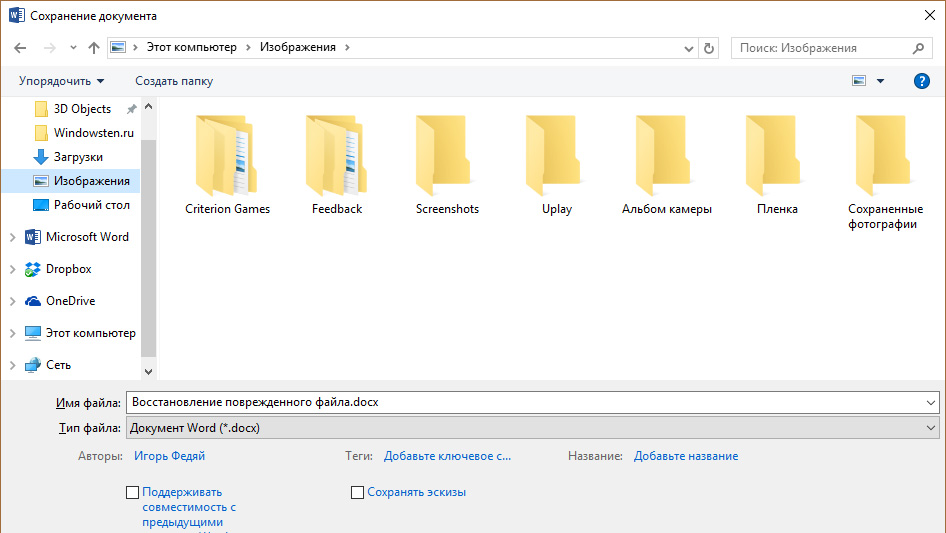
ჩვენ აღვადგენთ დაზიანებულ დოკუმენტებს "სიტყვა"
დააკოპირეთ დაზიანებული დოკუმენტი
ასე რომ, ჩვენ ვაგრძელებთ მუშაობას დაზიანებული დოკუმენტების შესახებ, რომელიც შეიძლება გაიხსნას. ამ ინსტრუქციაში, ჩვენ ვისწავლოთ, თუ როგორ უნდა აღადგინოთ დოკუმენტი მისი კოპირების გზით. გააკეთეთ შემდეგი:
- გაფართოების დოკუმენტი და დააკოპირეთ ყველა მისი შინაარსი. თუ დანაწევრების შესვენებები იმყოფება დოკუმენტში, შემდეგ დააკოპირეთ ყველა შინაარსი ამ დანაყოფებს შორის. ამ ინფორმაციას სხვა დოკუმენტზე გადასცემთ, შეგიძლიათ გამორიცხოთ სექციების კოპირება. ამისათვის დოკუმენტში გადაეცემა ინფორმაციას, გადადით სექციაში " ხედი"და დააჭირეთ ღილაკს" კანონპყრობა».
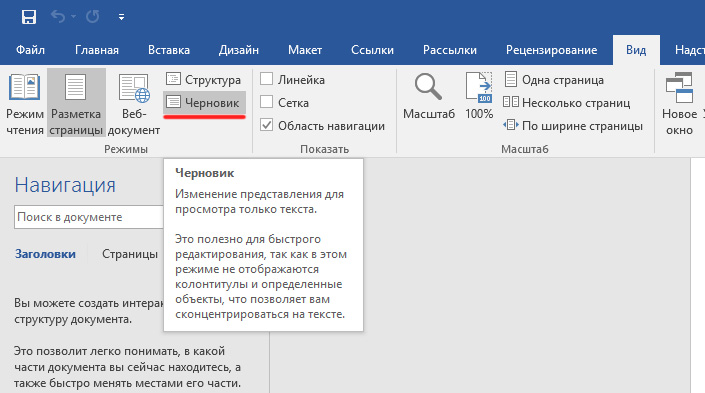
ჩვენ აღვადგენთ დაზიანებულ დოკუმენტებს "სიტყვა"
ჩვენ წაშლა დაზიანებული მონაცემები
დოკუმენტი " სიტყვა.»ეს შეიძლება იყოს დაჭრილი, ანუ, ის გარკვეულ მონაცემებს გადაარჩენს და დანარჩენი ტექსტი აღარ არის წაკითხული. ამ შემთხვევაში, ჩვენ შეგვიძლია უბრალოდ წაშალოთ ეს დოკუმენტის ნაწილი, სადაც დაზიანებული მონაცემები შეიცავს. დაიწყოს, გაფართოების დოკუმენტი და გადახვევა იმ ადგილას, სადაც წაუკითხავი მონაცემები დაიწყება, გახსოვდეთ, სადაც ტექსტი მთავრდება და შემდეგ გააკეთებს:
- Წადი " ხედი"და დააჭირეთ" კანონპყრობა", როგორც ნაჩვენებია წინა სკრინშოტში.
- ახლა გადაახვიეთ დოკუმენტის მეშვეობით იმ ადგილას, სადაც ჩვენ ადრე გავიხსენოთ
- შემდეგი, შეარჩიეთ დაზიანებული ინფორმაცია ამ ტერიტორიის შემდეგ და წაშალეთ იგი.
- შემდეგი, დააბრუნეთ დოკუმენტი ნორმალურ რეჟიმში (" ხედი—გვერდი განლაგება") და შეინახეთ იგი.
თარგის შეცვლა
ეს მეთოდი სასარგებლო იქნება პროგრამის ახალი ვერსიის გამოყენებისას. სიტყვა."და დაზიანებული დოკუმენტი ძველი ვერსიის ტექსტური რედაქტორი აღმოჩნდა. ახლა, დაზიანებული ფაილის აღსადგენად, გააკეთე შემდეგი მანიპულაციები:
- ჩვენ დავიწყებთ ტექსტის რედაქტორს და გადადით " საქაღალდე—Პარამეტრები»
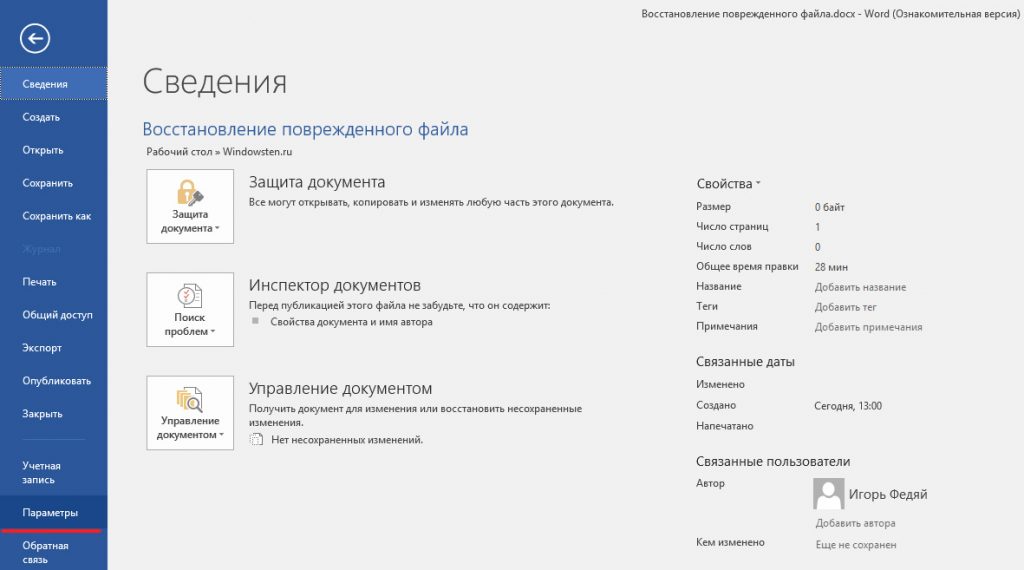
ჩვენ აღვადგენთ დაზიანებულ დოკუმენტებს "სიტყვა"
- შემდეგი, წასვლა " ზედაპირული", ძალიან ბოლოში საპირისპირო პუნქტში" კონტროლი»შეარჩიეთ ჩამოსაშლელი სიაში" Superstructure სიტყვა."და დააჭირეთ" გამგზავრება».
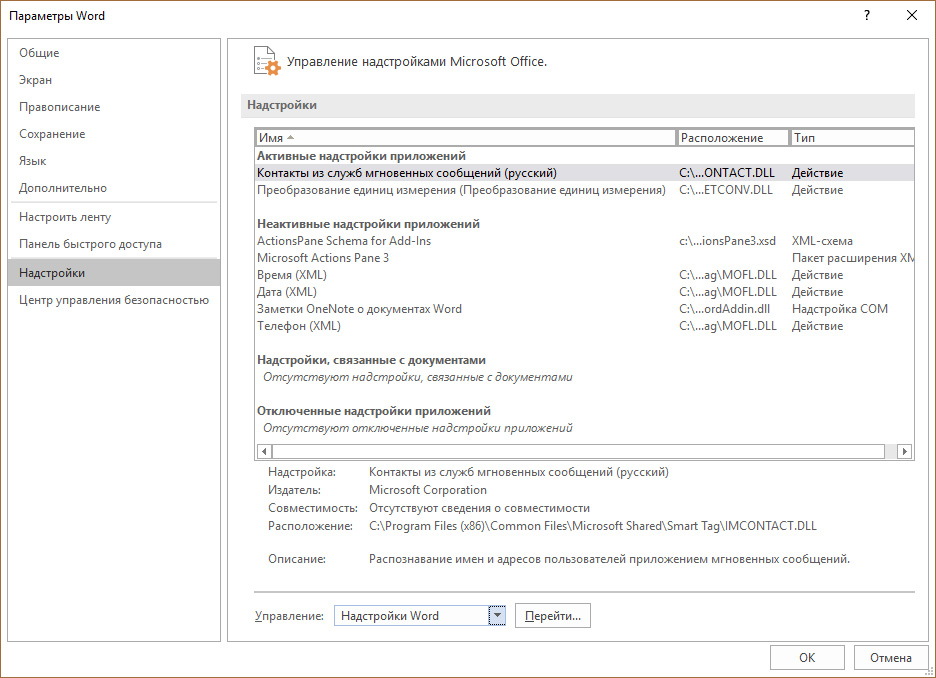
ჩვენ აღვადგენთ დაზიანებულ დოკუმენტებს "სიტყვა"
- ფანჯარაში, რომელიც იხსნება tab- ზე " თარგი»ყურადღება მიაქციეთ იმ ველს, რომელშიც თარგი დაწერილია" ნორმალური"(თუ ეს არ არის, მაშინ ქვემოთ ჩვენ ავუხსნათ, რა უნდა გააკეთოთ).
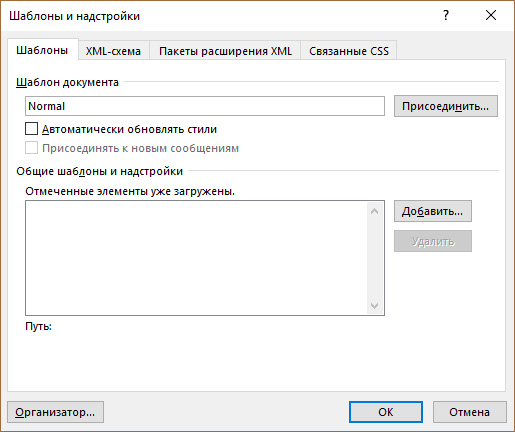
ჩვენ აღვადგენთ დაზიანებულ დოკუმენტებს "სიტყვა"
- შემდეგი, დახურეთ ტექსტური რედაქტორი, გახსენით ნებისმიერი საქაღალდე კომპიუტერზე და ზედა საძიებო ბარი, შეიტანეთ გზა, რომელიც ჩამოთვლილია სკრინშოტში.
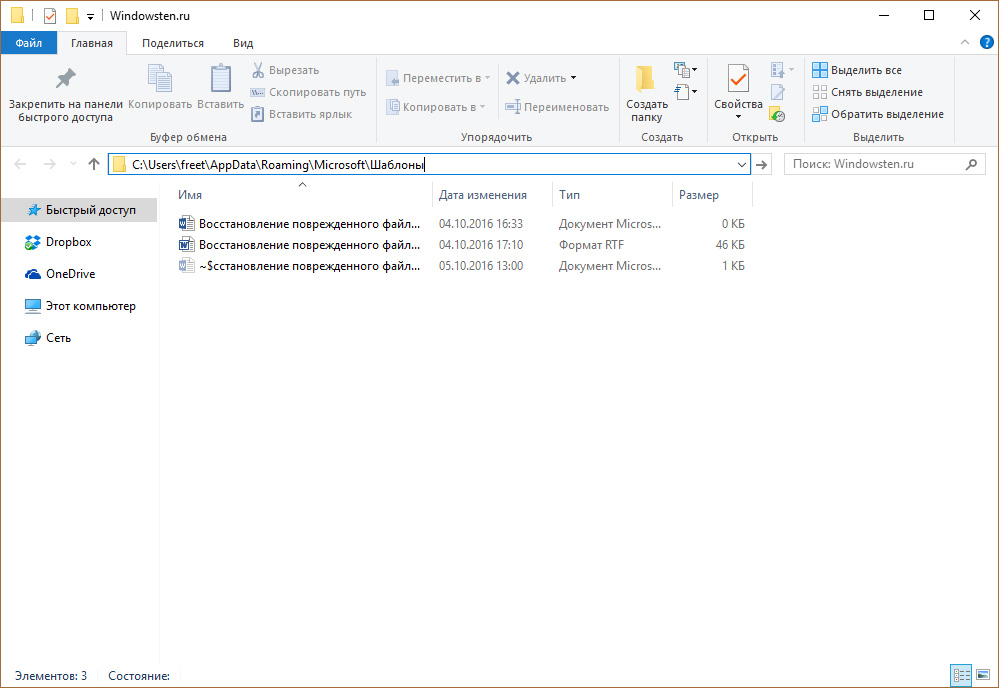
ჩვენ აღვადგენთ დაზიანებულ დოკუმენტებს "სიტყვა"
- თქვენ მოხვდებით საქაღალდეში თარგები. აქ აირჩიეთ ფაილი " Normal.dotm.", დააჭირეთ მასზე მაუსის, შემდეგ დააჭირეთ ისევ ტერიტორიაზე, სადაც სახელი არის დაწერილი. შემდეგი, გადარქმევა ფაილი შემდეგნაირად: " Oldword.old." შემდეგი, ღია " სიტყვა."და დაზიანებული ფაილი.
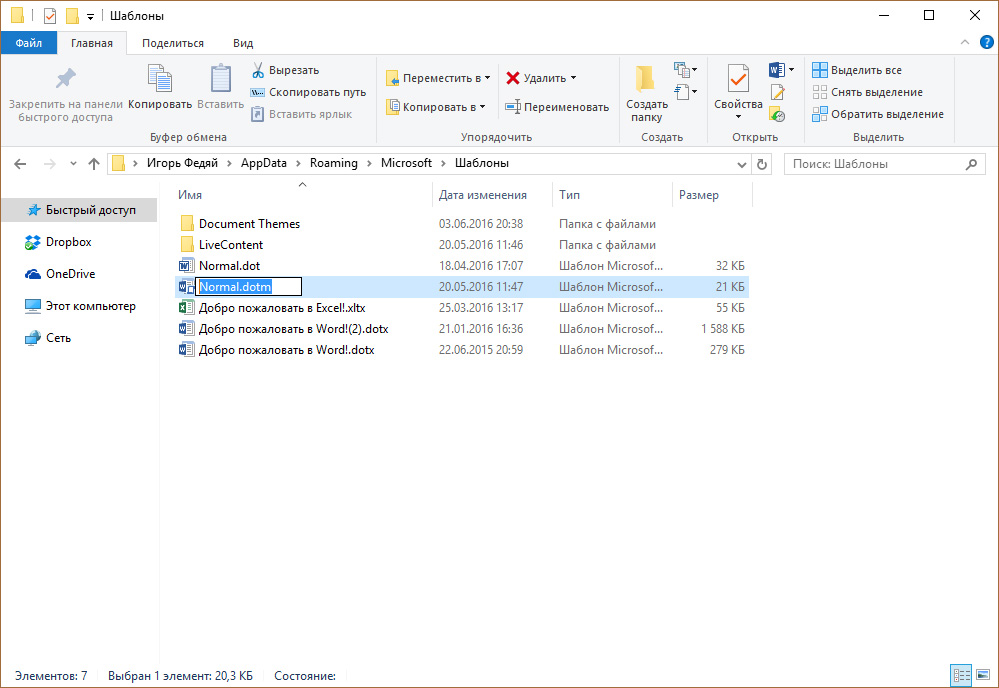
ჩვენ აღვადგენთ დაზიანებულ დოკუმენტებს "სიტყვა"
- თუ, როგორც ცოტა აღვნიშნეთ, არ არის თარგი შესაბამისი სფეროში " ნორმალური", შემდეგ დააჭირეთ" შეერთება"აირჩიეთ ფაილი" ფაილი " Normal.dotm.", Დაჭერა " კარგი"და ტექსტის რედაქტორის დახურვა. შემდეგ გახსნა " სიტყვა."და დაზიანებული ფაილი.
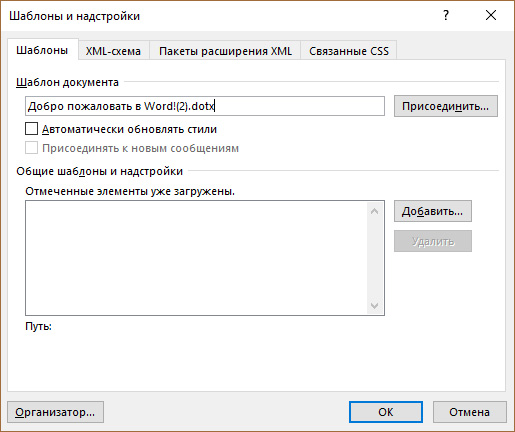
ჩვენ აღვადგენთ დაზიანებულ დოკუმენტებს "სიტყვა"
როგორ უნდა აღადგინოთ დაზიანებული დოკუმენტი "სიტყვა", თუ ის არ გახსნის?
ზემოთ, ჩვენ შევხედავთ სხვადასხვა ვარიანტებს დაზიანებული დოკუმენტის აღდგენისთვის " სიტყვა.", თუ ის რატომღაც იხსნება და ხელმისაწვდომია ნახვისთვის. ახლა ჩვენ ვცდილობთ ვიმუშაოთ იმ ფაილებთან, რომლებიც არ არის მხოლოდ დაზიანებული, არამედ არ დაიწყება.
გახსენით დოკუმენტი პარამეტრების "სიტყვის" მეშვეობით
- ჩვენ ვამატებთ ტექსტურ რედაქტორს, გადადით " საქაღალდე"და შემდეგ - in" Პარამეტრები" შემდეგი, წასვლა " გარდა ამისა" გთხოვთ, გაითვალისწინოთ ქვემოთ მოყვანილი სკრინშოტი - შეამოწმეთ სურათზე მითითებული პუნქტის საპირისპირო პუნქტი.
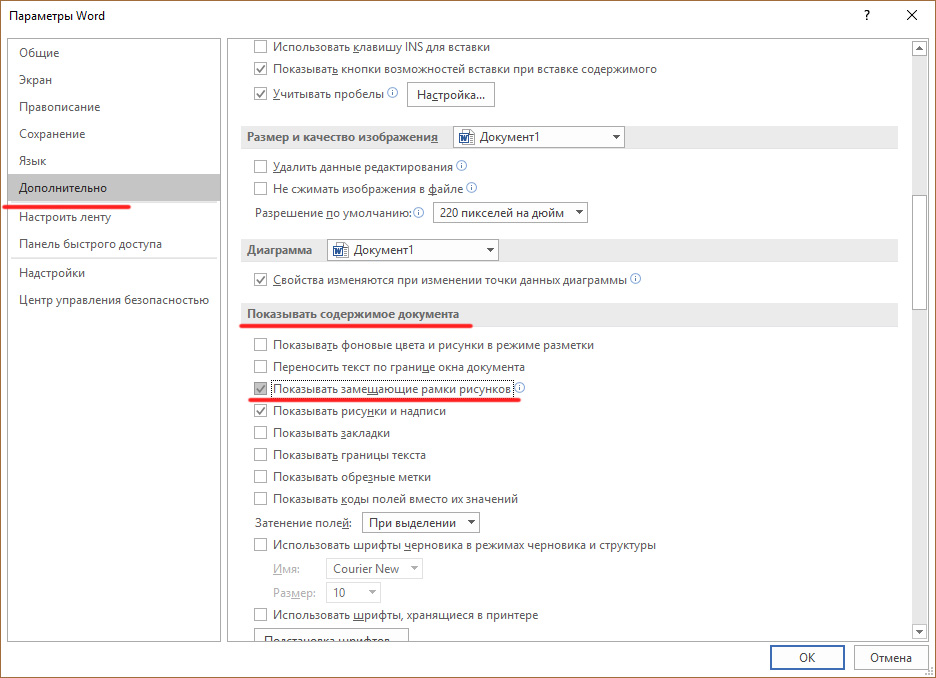
ჩვენ აღვადგენთ დაზიანებულ დოკუმენტებს "სიტყვა"
- შემდეგი, გადახვევა ქვემოთ ფანჯარა ცოტა ქვემოთ და ისევ დააყენოს checkbox სადაც იგი აღნიშნა Screenshot.
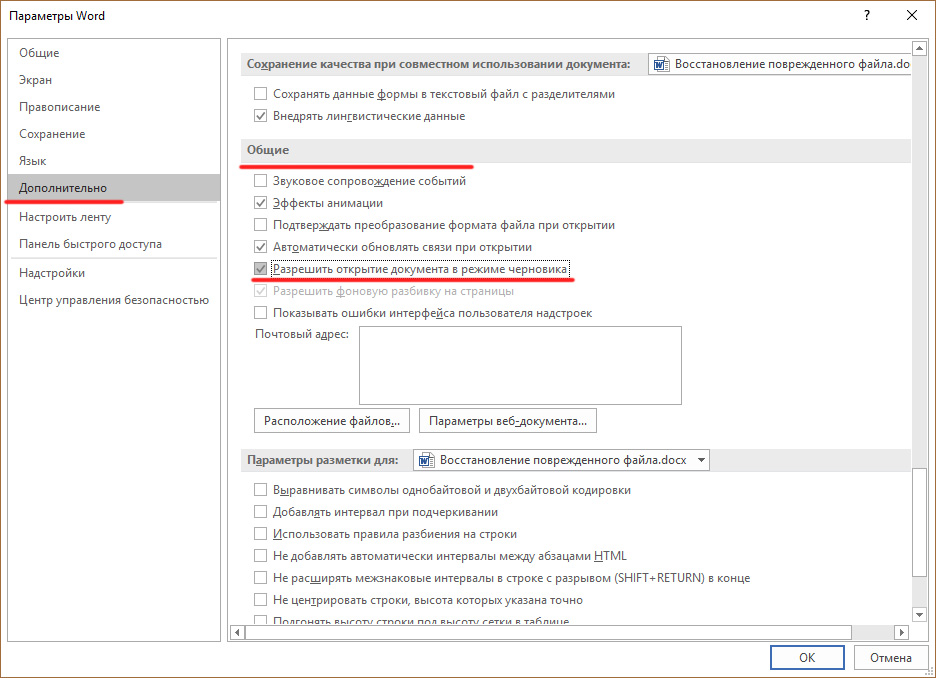
ჩვენ აღვადგენთ დაზიანებულ დოკუმენტებს "სიტყვა"
- აქ, ამოიღეთ Daw წერტილი " გახსნისას ავტომატურად განაახლეთ კავშირები", Დაჭერა " კარგი"და ტექსტის რედაქტორის დახურვა. შემდეგ დაიწყე ისევ და ცდილობენ გახსნას დაზიანებული ფაილი.
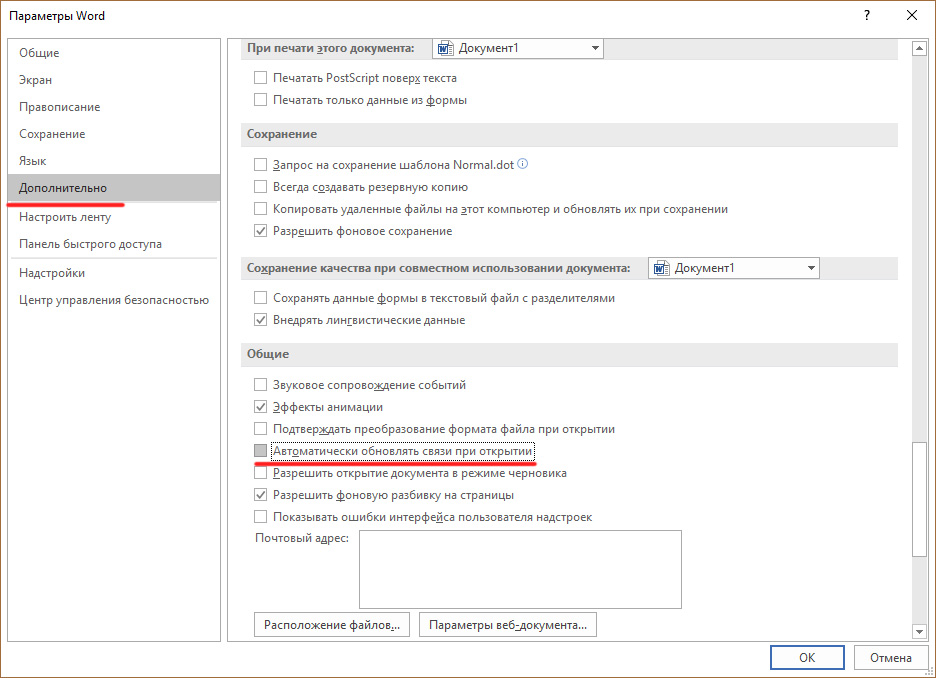
ჩვენ აღვადგენთ დაზიანებულ დოკუმენტებს "სიტყვა"
გამოიყენეთ კონვერტორი
ამ მეთოდის გამოყენებამდე, გახსოვდეთ, რომ დოკუმენტის აღსადგენად, ეს არ იქნება დაცული ფორმატირება, ასევე ნახაზები და მაგიდები. თუ ეს შეესაბამება თქვენ, გააკეთეთ შემდეგი:
- გახსენით ტექსტური რედაქტორი, იპოვეთ და აირჩიეთ დაზიანებული ფაილი. შემდეგი, როდესაც თქვენ გახსნა, აირჩიეთ ვარიანტი ნაჩვენებია Screenshot.
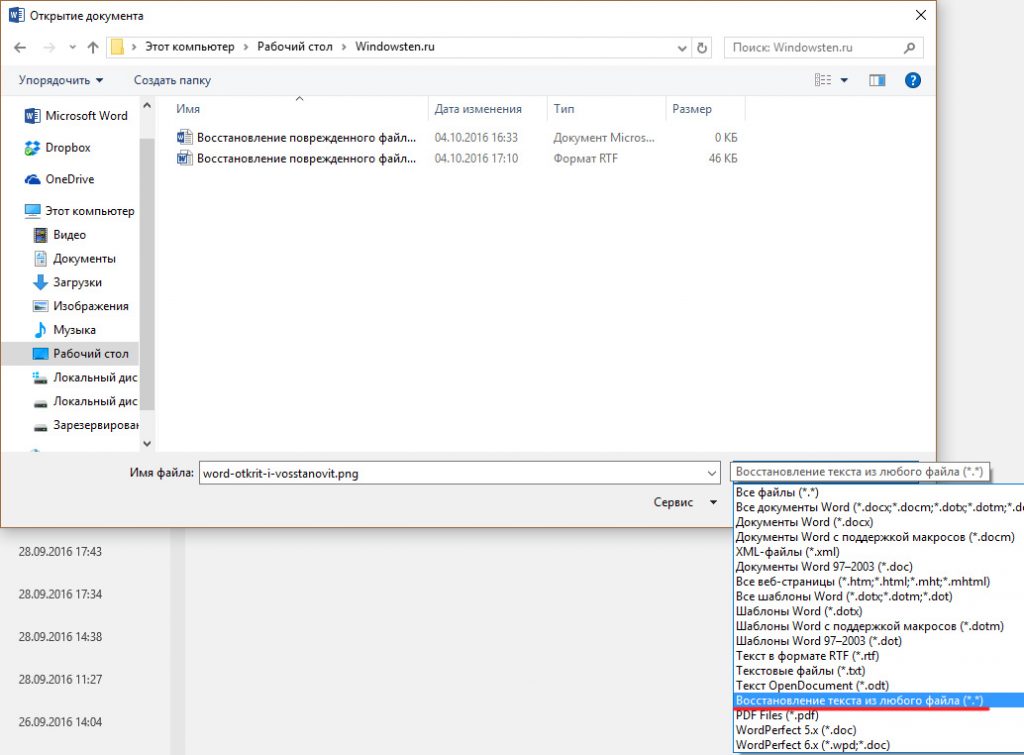
ჩვენ აღვადგენთ დაზიანებულ დოკუმენტებს "სიტყვა"
გამოიყენეთ მესამე მხარის მომსახურება
ფაილების აღდგენა " სიტყვა.»ჩვენ ასევე შეგვიძლია გამოვიყენოთ სპეციალური საიტი, მაგალითად, ის. ეს რესურსი უკვე დიდი ხანია პოპულარულია მომხმარებლებს შორის. საიტზე არის რიგი უპირატესობები: ეს არის მარტივი გამოყენება, მას არ სჭირდება რეგისტრაცია, და თქვენს კომპიუტერში ნებისმიერი პროგრამების ინსტალაცია არ მოგიწევთ. თქვენ უბრალოდ უნდა გავაკეთოთ შემდეგი:
- Წადი საიტი, დააჭირეთ ღილაკს " მიმოხლივა", აირჩიეთ დაზიანებული ფაილი კომპიუტერზე და დააჭირეთ" უსაფრთხო ჩამოტვირთვა და რესტავრაცია" შემდეგი წაიკითხავს დოკუმენტის აღდგენის პროცესს.
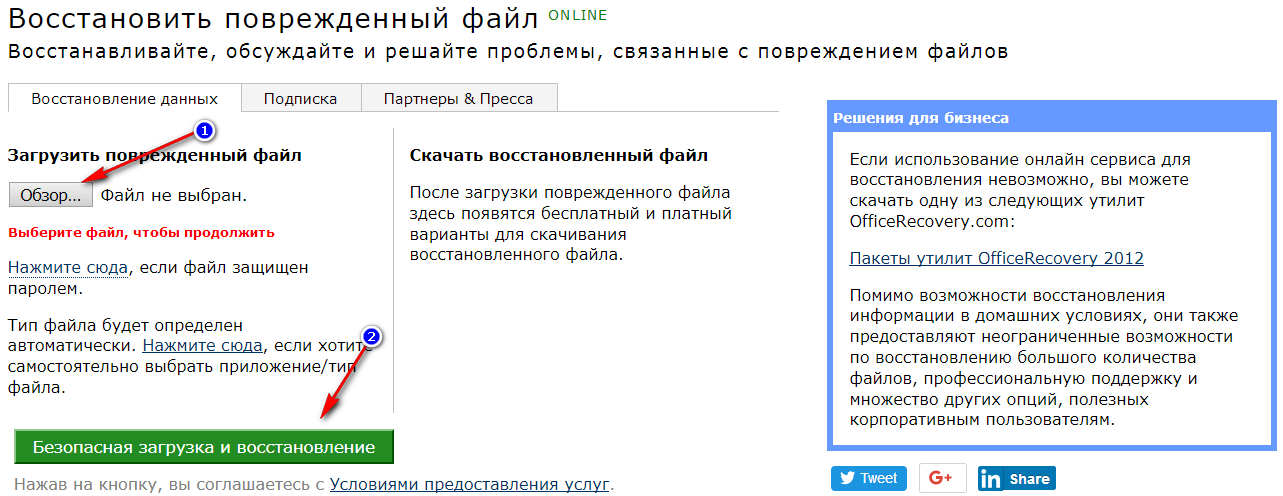
ჩვენ აღვადგენთ დაზიანებულ დოკუმენტებს "სიტყვა"
გამოიყენეთ მესამე მხარის პროგრამები
თუ თქვენ დაინტერესებული ხართ, თუ როგორ უნდა აღდგეს დაზიანებული დოკუმენტები " სიტყვა."კომპიუტერის კომპიუტერი ან ფლეშ დრაივი გამოყენებით, მაშინ შეგიძლიათ გამოიყენოთ უფასო კომუნალური" RS სიტყვის აღდგენა." თქვენ შეგიძლიათ ჩამოტვირთოთ იგი აქ.
პროგრამის ერთ-ერთი უპირატესობა ის არის, რომ იგი პირველად აკონტროლებს თქვენს მოწყობილობას და ამოწმებს, რომელიც დაზიანებული დოკუმენტები ექვემდებარება აღდგენას:
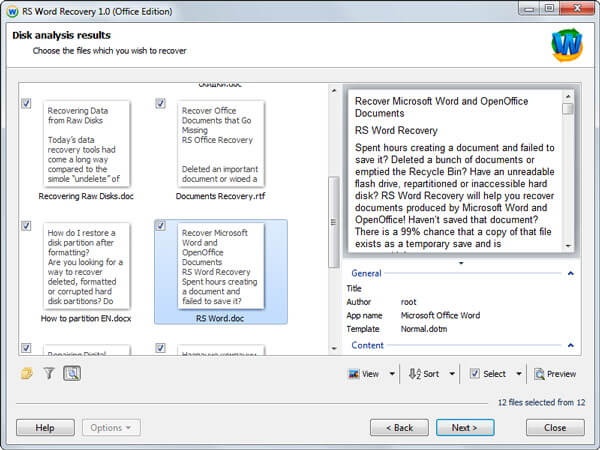
ჩვენ აღვადგენთ დაზიანებულ დოკუმენტებს "სიტყვა"
შემდეგი პროგრამა ავტომატურად აღადგენს დოკუმენტს. თქვენ უნდა მხოლოდ აირჩიოთ დისკის ან ფლეშ დრაივი სკანირებისათვის, ისევე როგორც დაზიანებული ფაილები.
დოკუმენტის აღდგენის დაწყებამდე შეგიძლიათ წინასწარ შეისწავლოთ ინფორმაცია (ან შენახული):
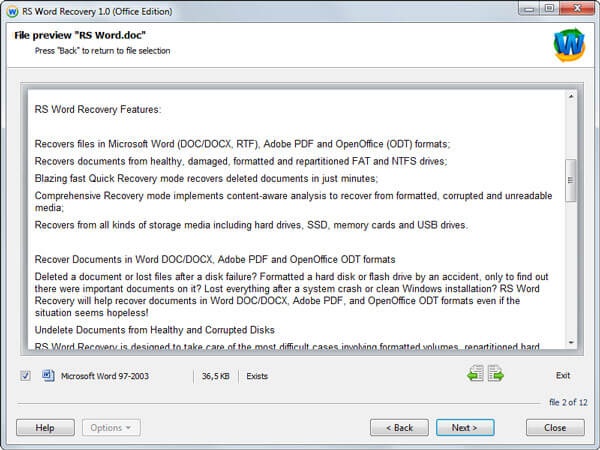
ჩვენ აღვადგენთ დაზიანებულ დოკუმენტებს "სიტყვა"
